
如您所知,Yandex磁盤不僅存儲您的文件,而且在PC上的特殊文件夾中存儲。它並不總是方便,因為文件佔用的位置可能相當大。在本文中,我們將討論如何訪問磁盤而不在PC上存儲文檔。
網絡驅動器Yandex。
特別是對於不希望在其係統磁盤上保留巨大文件夾的用戶,在Yandex磁盤中啟用了技術支持webdav.這允許您作為普通文件夾或磁盤連接到服務。讓我們來看看如何利用這個機會的步驟。步驟1:將新項目添加到網絡環境
將描述該步驟,以避免在連接網絡磁盤時避免一些問題。它可以跳過並立即轉到第二個。
- 所以,去文件夾“一台電腦”然後單擊按鈕“連接網絡驅動器”在打開的窗口中,通過屏幕截圖中指定的鏈接。
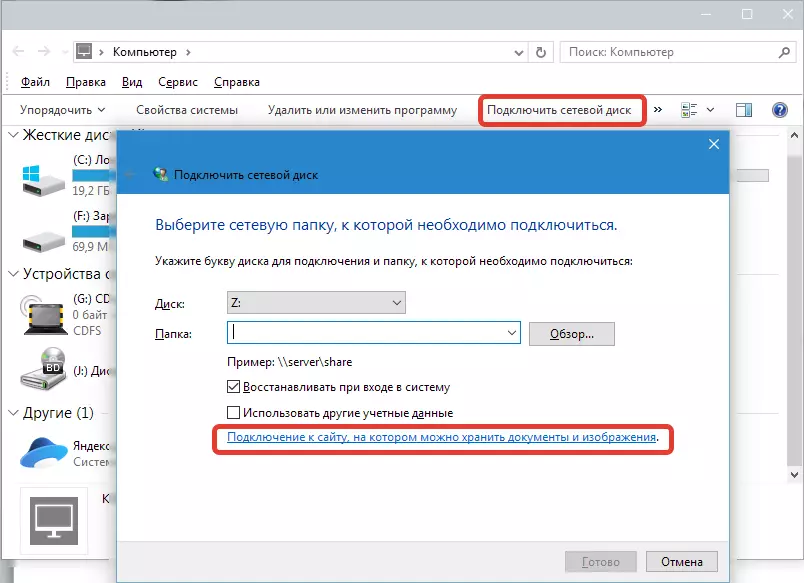
- 在下一個窗口中,我們點擊“更遠”.
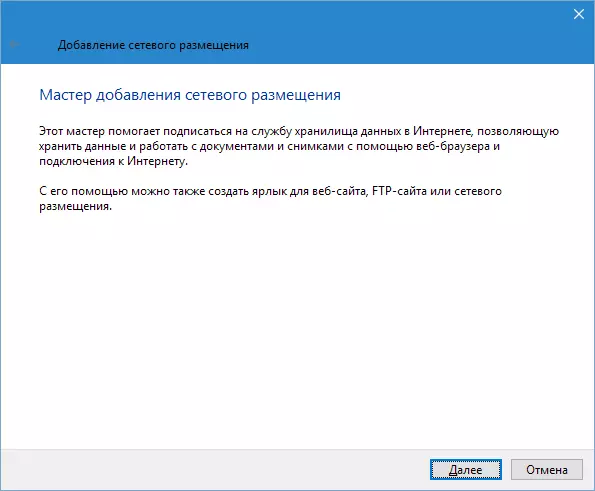
再次“下一步”。
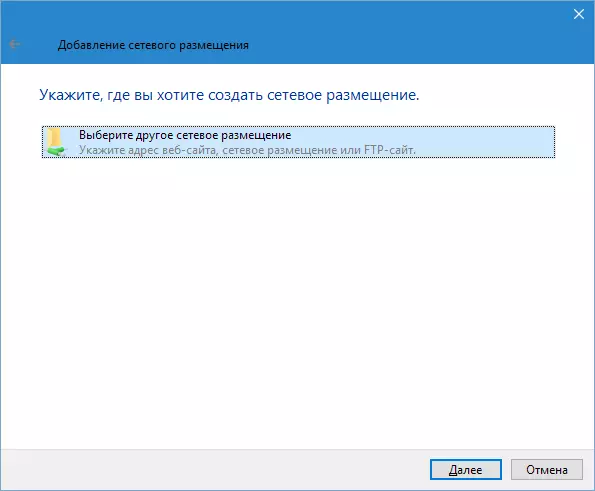
- 然後輸入地址。對於Yandex,他有這種方式:
https://webdav.yandex.ru。
按“更遠”.
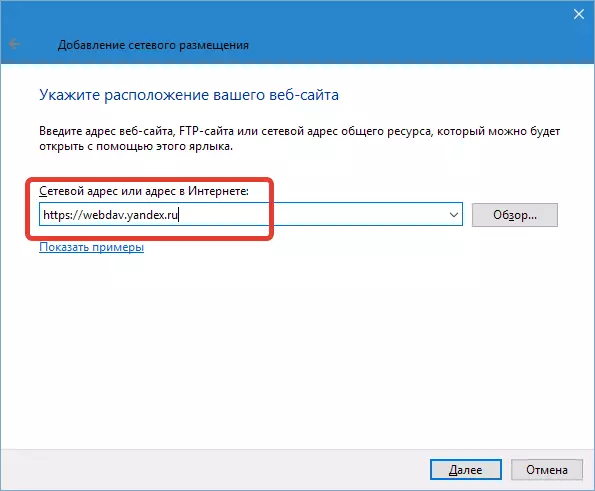
- 接下來,有必要將名稱提供給新的網絡位置,然後再次按。“更遠”.
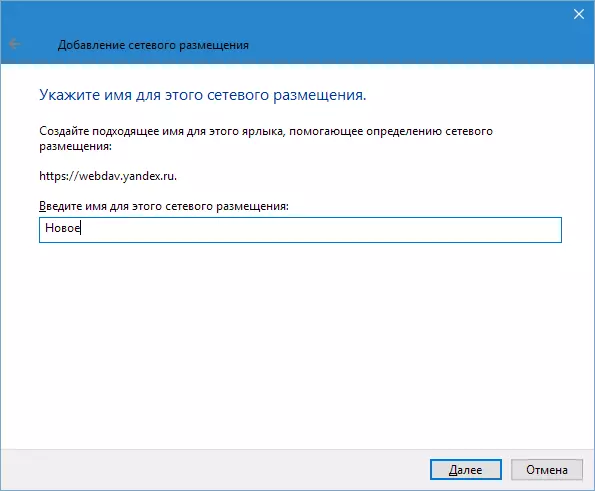
由於我們已經創建了這個網絡位置,因此“Master”錯過了查詢名稱和密碼,因此“Master”將顯示此請求。

如果您打算使用多個帳戶,在任何情況下都沒有達到跳躍“記住憑據”否則,連接到另一個帳戶而不與手提包跳舞,不會工作。
- 如果我們想在進程結束時打開文件夾,我們會在Chekbox中保留複選框,然後單擊“準備好”.
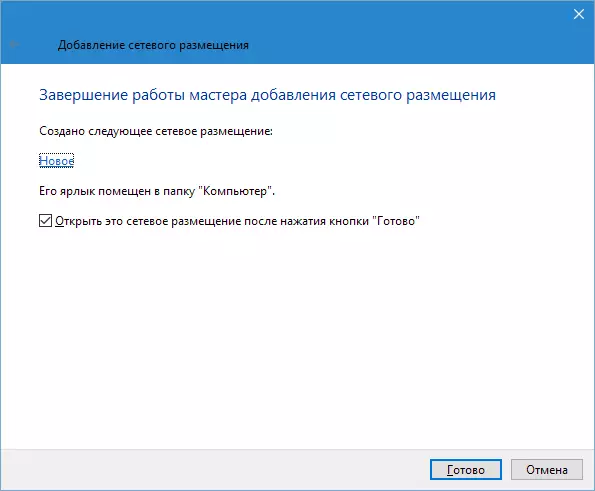
- 導體將打開與Yandex磁盤的文件夾。注意您的地址是什麼。計算機上不存在此文件夾,所有文件都位於服務器上。
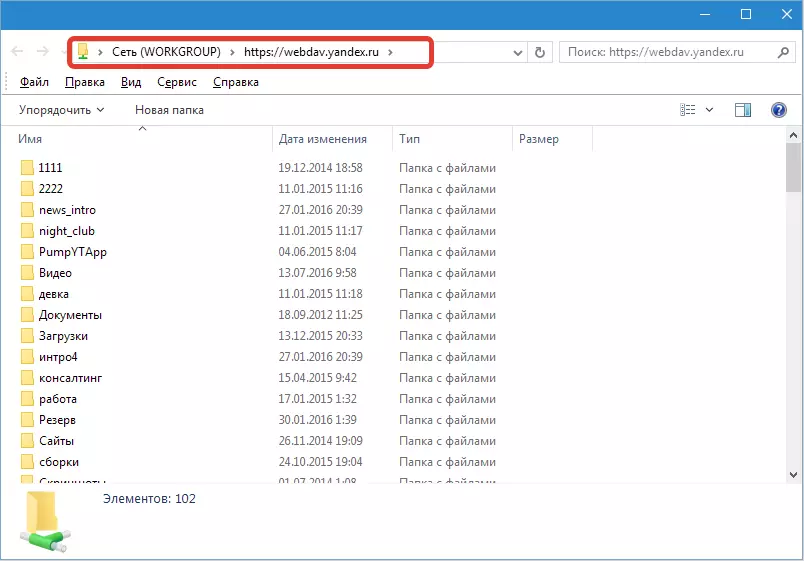
這就是Placement如何在文件夾中查找。“一台電腦”.
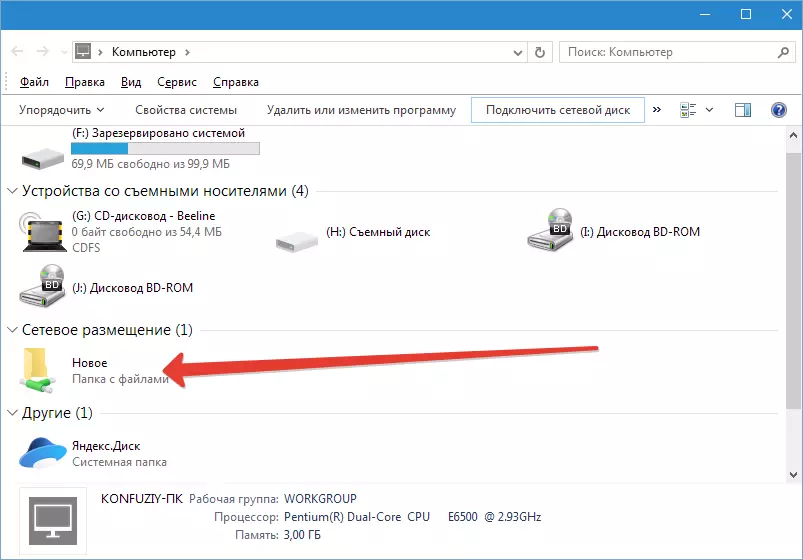
通常,Yandex磁盤已經可以使用,但我們需要一個網絡驅動器,所以讓我們連接它。
第2步:連接網絡磁盤
- 再次轉到文件夾“一台電腦”然後按下按鈕“連接網絡驅動器”。在出現的窗口中,在現場“文件夾”指示與網絡位置相同的地址(https://webdav.yandex.ru。)和zhmem。“準備好”.
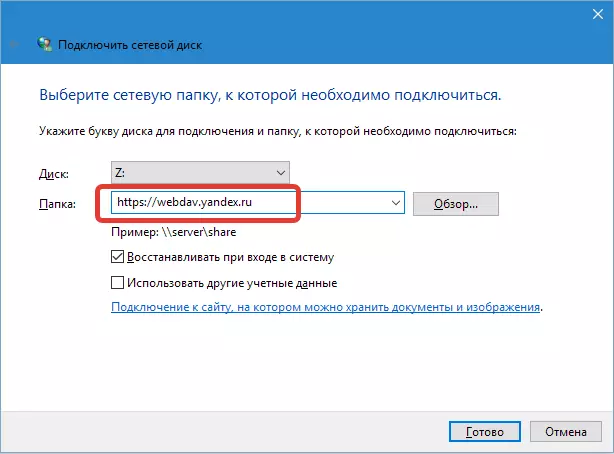
- 網絡磁盤將出現在文件夾中“一台電腦”並將用作常規目錄。

錯誤“文件夾名稱不正確”
在某些情況下,輸入標準地址時系統可以輸出“不正確的文件夾名稱”錯誤,這表示無法訪問SSL受保護資源(HTTPS)的不可能。問題以兩種方式解決了。首先 - 而不是地址
https://webdav.yandex.ru。
觀點
http://webdav.yandex.ru。
第二個是修復系統註冊表中的參數。
- 單擊“開始”按鈕附近的放大鏡,在搜索字段中,我們編寫“註冊表”。轉到申請表。
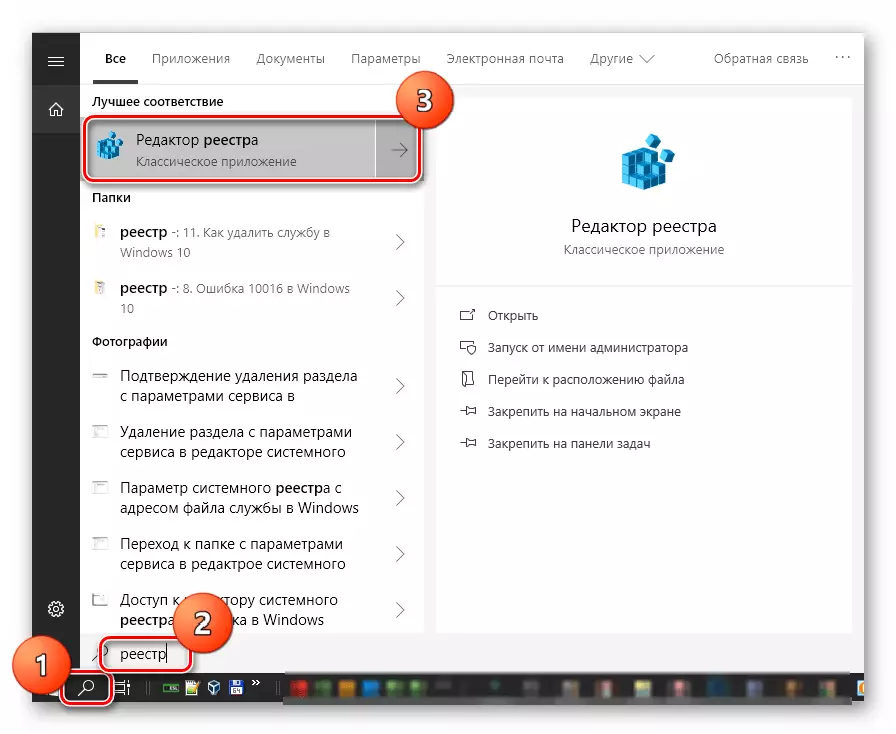
- go
HKEY_LOCAL_MACHINE \ SYSTEM \ CurrentControlset \ Services \ WebClient \參數
兩次點擊鑰匙
BasicauthLevel。
我們將值更改為“2”(不帶引號),然後單擊“確定”。
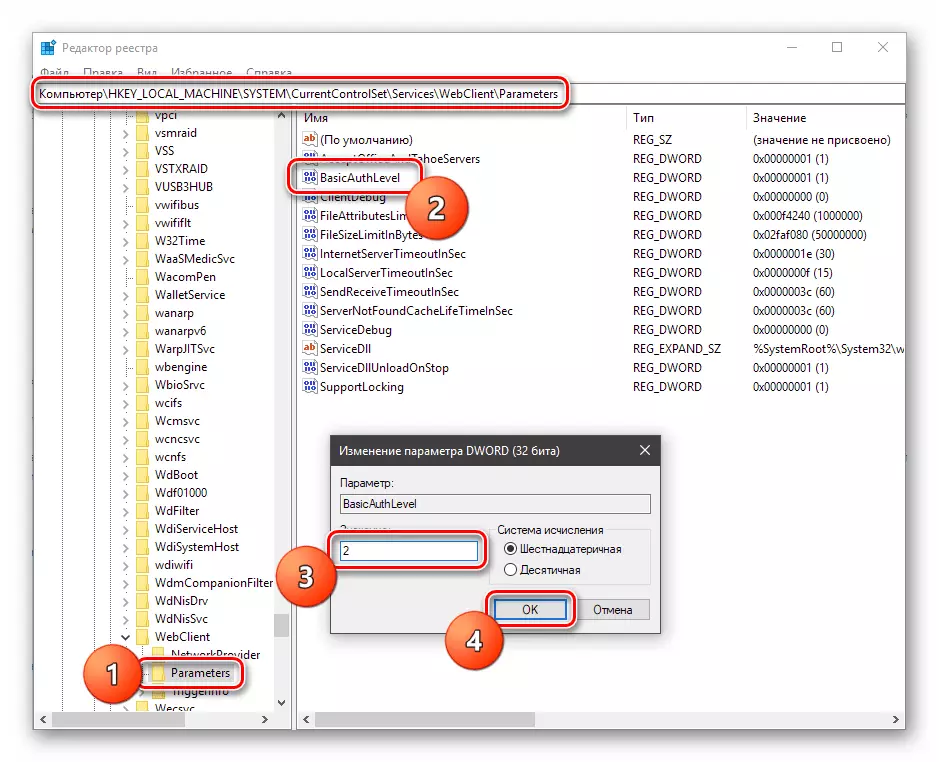
- 重新啟動計算機。執行上述操作後,問題應該消失。
現在您知道如何使用標準Windows工具將Yandex光盤連接為網絡驅動器。
